Τι είναι οι πίνακες ελέγχου και οι αναφορές στο Excel;

Στο Excel, είναι κρίσιμο να κατανοήσουμε τη διαφορά μεταξύ αναφορών και πινάκων εργαλείων για την αποτελεσματική ανάλυση και οπτικοποίηση δεδομένων.
Το Word 2013 χειρίζεται αυτόματα το ύψος της γραμμής για εσάς, επομένως συνήθως δεν χρειάζεται να το σκέφτεστε. Το ύψος της γραμμής αλλάζει ανάλογα με τις ανάγκες για να προσαρμόζεται το μέγεθος γραμματοσειράς του κειμένου στα κελιά αυτής της σειράς.
Το κείμενο σε ένα κελί αναδιπλώνεται αυτόματα στην επόμενη γραμμή όταν εξαντλείται οριζόντια, έτσι μπορείτε να περιμένετε ότι οι σειρές του πίνακα θα επεκτείνονται σε ύψος καθώς πληκτρολογείτε περισσότερο κείμενο σε αυτές.
Εάν αλλάξετε το μέγεθος με μη αυτόματο τρόπο το ύψος μιας σειράς, η δυνατότητα αυτόματης αλλαγής μεγέθους ώστε να ταιριάζει με το περιεχόμενο απενεργοποιείται για αυτήν τη σειρά. Επομένως, εάν προσθέσετε περισσότερο κείμενο σε αυτήν τη σειρά αργότερα, το Word δεν επεκτείνει αυτόματα το ύψος αυτής της σειράς για να το χωρέσει και κάποιο κείμενο ενδέχεται να περικοπεί.
Αντίθετα, το πλάτος της στήλης παραμένει σταθερό μέχρι να το αλλάξετε, ανεξάρτητα από το περιεχόμενο του κελιού. Εάν θέλετε να αλλάξει το πλάτος μιας στήλης, πρέπει να το αλλάξετε μόνοι σας.
Σε ένα έγγραφο του Word 2013 με πίνακα, τοποθετήστε το δείκτη του ποντικιού πάνω από το διαχωριστικό στηλών μεταξύ της πρώτης και της δεύτερης στήλης.
Ο δείκτης του ποντικιού γίνεται ένα βέλος διπλής κεφαλής.
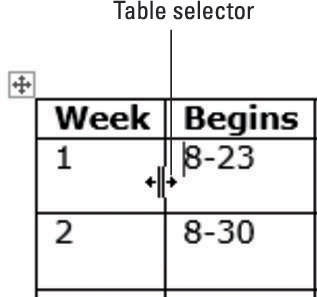
Σύρετε ελαφρώς προς τα δεξιά για να αυξήσετε το πλάτος της πρώτης στήλης κατά περίπου 1/4 ίντσας.
Παρατηρήστε ότι η επικεφαλίδα της δεύτερης στήλης στην πρώτη σειρά αναδιπλώνεται πλέον μη ελκυστικά.
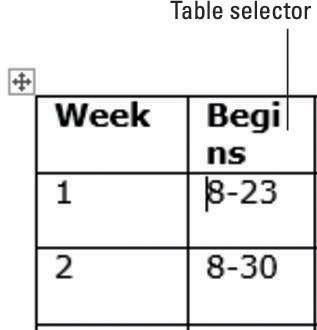
Πατήστε Ctrl+Z για να αναιρέσετε την αλλαγή του πλάτους της στήλης. Ενώ πατάτε το πλήκτρο Shift, επαναλάβετε τα βήματα 1 και 2.
Οι υπόλοιπες στήλες μετατοπίζονται προς τα δεξιά για να δημιουργήσουν χώρο για το νέο πλάτος επειδή πατιέται το πλήκτρο Shift.
Επιλέξτε τα κελιά που περιέχουν 1 και 2 στην πρώτη στήλη.
Σύρετε το διαχωριστικό στηλών μεταξύ της πρώτης και της δεύτερης στήλης προς τα αριστερά περίπου 1/4 ίντσας, σύροντας τη στήλη πίσω στην αρχική της θέση.
Επηρεάζονται μόνο οι δύο σειρές όπου επιλέχθηκαν τα κελιά.
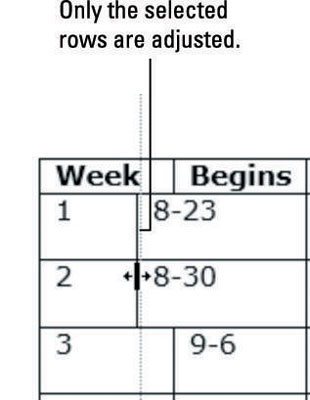
Πατήστε Ctrl+Z για να αναιρέσετε την αλλαγή της στήλης. κάντε κλικ για να μετακινήσετε το σημείο εισαγωγής μέσα σε οποιοδήποτε κελί της πρώτης στήλης.
Επιλέξτε Διάταξη εργαλείων πίνακα→ AutoFit→ Περιεχόμενα AutoFit.
Όλα τα πλάτη των στηλών προσαρμόζονται στον πίνακα για να ταιριάζουν στο περιεχόμενο πιο συμπαγή.
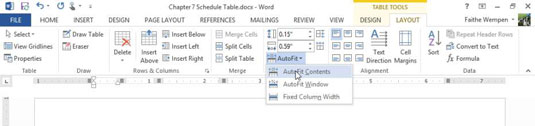
Πατήστε Ctrl+Z για να αναιρέσετε την αλλαγή μεγέθους. κάντε διπλό κλικ στο διαχωριστικό στηλών μεταξύ της πρώτης και της δεύτερης στήλης.
Αυτή τη φορά μόνο η στήλη 1 αλλάζει το μέγεθος για να ταιριάζει στα περιεχόμενά της πιο συμπαγή.
Τοποθετήστε τον δείκτη του ποντικιού πάνω από το οριζόντιο διαχωριστικό μεταξύ της σειράς επικεφαλίδας στο επάνω μέρος και της πρώτης σειράς δεδομένων.
Ο δείκτης του ποντικιού γίνεται βέλος με δύο κεφαλές.
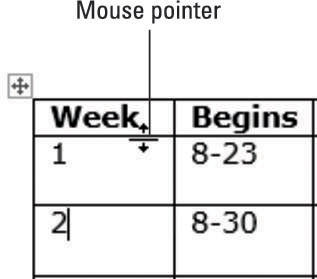
Σύρετε προς τα κάτω για να αυξήσετε το ύψος της σειράς επικεφαλίδας κατά περίπου 1/4 ίντσας.
Επιλέξτε τη σειρά επικεφαλίδας και επιλέξτε Διάταξη εργαλείων πίνακα→ Στοίχιση κάτω αριστερά.
Οι επικεφαλίδες είναι στοιχισμένες προς τα κάτω στα κελιά τους. Η κατακόρυφη στοίχιση δεν αποτελούσε πρόβλημα στο παρελθόν επειδή το ύψος της σειράς προσαρμόστηκε αυτόματα στο περιεχόμενο.
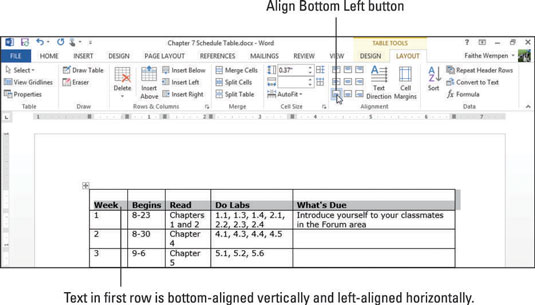
Κάντε κλικ στο εικονίδιο επιλογέα πίνακα στην επάνω αριστερή γωνία του πίνακα για να επιλέξετε ολόκληρο τον πίνακα.
Επιλέξτε Διάταξη εργαλείων πίνακα→ Κατανομή στηλών για ομοιόμορφη κατανομή του χώρου μεταξύ όλων των στηλών.
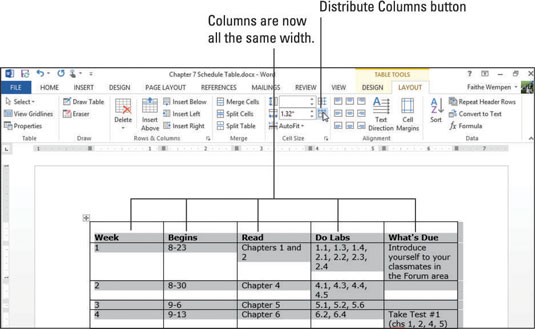
Πατήστε Ctrl+Z για να αναιρέσετε τη λειτουργία διανομής.
Αποθηκεύστε τις αλλαγές στο έγγραφο.
Στο Excel, είναι κρίσιμο να κατανοήσουμε τη διαφορά μεταξύ αναφορών και πινάκων εργαλείων για την αποτελεσματική ανάλυση και οπτικοποίηση δεδομένων.
Ανακαλύψτε πότε να χρησιμοποιήσετε το OneDrive για επιχειρήσεις και πώς μπορείτε να επωφεληθείτε από τον αποθηκευτικό χώρο των 1 TB.
Ο υπολογισμός του αριθμού ημερών μεταξύ δύο ημερομηνιών είναι κρίσιμος στον επιχειρηματικό κόσμο. Μάθετε πώς να χρησιμοποιείτε τις συναρτήσεις DATEDIF και NETWORKDAYS στο Excel για ακριβείς υπολογισμούς.
Ανακαλύψτε πώς να ανανεώσετε γρήγορα τα δεδομένα του συγκεντρωτικού πίνακα στο Excel με τέσσερις αποτελεσματικές μεθόδους.
Μάθετε πώς μπορείτε να χρησιμοποιήσετε μια μακροεντολή Excel για να αποκρύψετε όλα τα ανενεργά φύλλα εργασίας, βελτιώνοντας την οργάνωση του βιβλίου εργασίας σας.
Ανακαλύψτε τις Ιδιότητες πεδίου MS Access για να μειώσετε τα λάθη κατά την εισαγωγή δεδομένων και να διασφαλίσετε την ακριβή καταχώρηση πληροφοριών.
Ανακαλύψτε πώς να χρησιμοποιήσετε το εργαλείο αυτόματης σύνοψης στο Word 2003 για να συνοψίσετε εγγραφές γρήγορα και αποτελεσματικά.
Η συνάρτηση PROB στο Excel επιτρέπει στους χρήστες να υπολογίζουν πιθανότητες με βάση δεδομένα και πιθανότητες σχέσης, ιδανική για στατιστική ανάλυση.
Ανακαλύψτε τι σημαίνουν τα μηνύματα σφάλματος του Solver στο Excel και πώς να τα επιλύσετε, βελτιστοποιώντας τις εργασίες σας αποτελεσματικά.
Η συνάρτηση FREQUENCY στο Excel μετράει τις τιμές σε έναν πίνακα που εμπίπτουν σε ένα εύρος ή bin. Μάθετε πώς να την χρησιμοποιείτε για την κατανομή συχνότητας.





